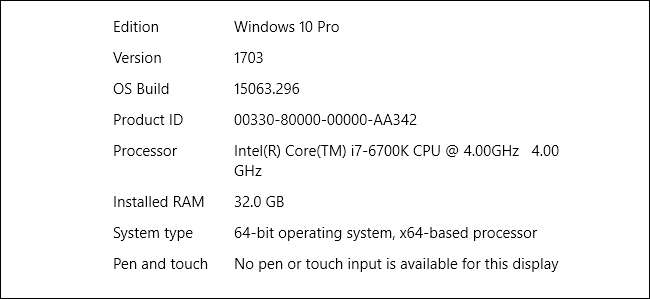
यह पता लगाना कि क्या आप Windows का 32-बिट या 64-बिट संस्करण चला रहे हैं, केवल कुछ ही कदम उठाते हैं और उपकरण पहले से ही Windows के लिए निर्मित होते हैं। यहां बताया गया है कि आप क्या चला रहे हैं।
चाहे आप 32-बिट चला रहे हों या 64-बिट विंडोज बना रहे हों बहुत बड़ा अंतर । विंडोज के 64-बिट संस्करण को चलाने का अर्थ है बेहतर सुरक्षा और आपके सिस्टम में अधिक मेमोरी का उपयोग करने की क्षमता। और, यदि आपके पास एक प्रणाली है जो इसका समर्थन करती है, 32-बिट से 64-बिट विंडोज पर स्विच करना स्वतंत्र है - भले ही इसके लिए थोड़ा सा काम करना पड़े। हम आपको बताएंगे कि कैसे आप यह पता लगा सकते हैं कि आप 10 से XP से विंडोज के किसी भी संस्करण का 32-बिट या 64-बिट संस्करण चला रहे हैं या नहीं।
सम्बंधित: 32-बिट और 64-बिट विंडोज के बीच अंतर क्या है?
विंडोज 10 के अपने संस्करण की जाँच
यह जाँचने के लिए कि क्या आप Windows 10 के 32-बिट या 64-बिट संस्करण का उपयोग कर रहे हैं, Windows + I दबाकर सेटिंग ऐप खोलें, और फिर सिस्टम> अबाउट 'पर जाएँ। दाईं ओर, "सिस्टम प्रकार" प्रविष्टि देखें। यह आपको जानकारी के दो टुकड़े दिखाएगा - चाहे आप 32-बिट या 64-बिट ऑपरेटिंग सिस्टम का उपयोग कर रहे हों और चाहे आपके पास 64-बिट सक्षम प्रोसेसर हो।
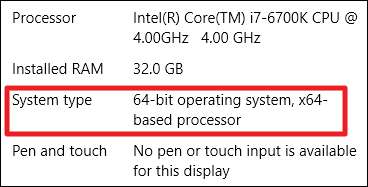
विंडोज 8 के अपने संस्करण की जाँच
यदि आप विंडोज 8 चला रहे हैं, तो कंट्रोल पैनल> सिस्टम के प्रमुख। आप पृष्ठ को शीघ्रता से खोजने के लिए स्टार्ट और "सिस्टम" भी खोज सकते हैं। "सिस्टम प्रकार" प्रविष्टि के लिए देखें कि आपका ऑपरेटिंग सिस्टम और प्रोसेसर 32-बिट या 64-बिट है या नहीं।
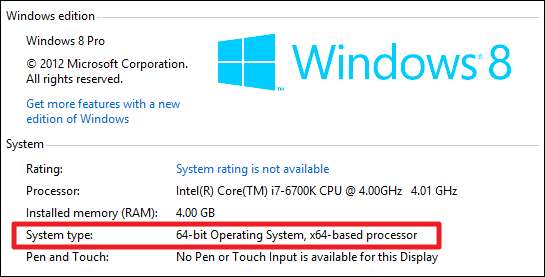
विंडोज 7 या विस्टा के अपने संस्करण की जाँच
यदि आप Windows 7 या Windows Vista का उपयोग कर रहे हैं, तो प्रारंभ करें पर क्लिक करें, "कंप्यूटर" पर राइट-क्लिक करें और फिर "गुण" चुनें।
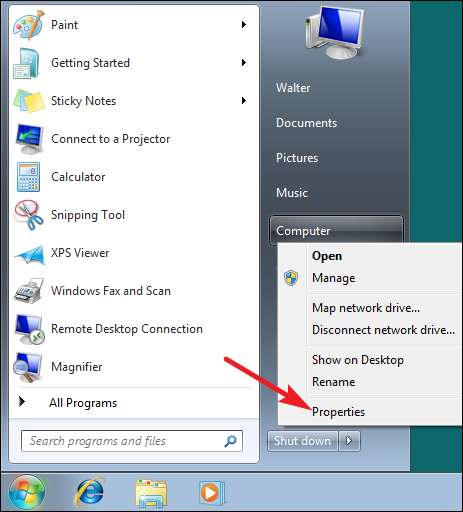
"सिस्टम" पृष्ठ पर, "सिस्टम प्रकार" प्रविष्टि देखने के लिए देखें कि आपका ऑपरेटिंग सिस्टम 32-बिट है या 64-बिट। ध्यान दें कि, विंडोज 8 और 10 के विपरीत, विंडोज 7 में "सिस्टम टाइप" प्रविष्टि यह नहीं दिखाती है कि आपका हार्डवेयर 64-बिट सक्षम है या नहीं।
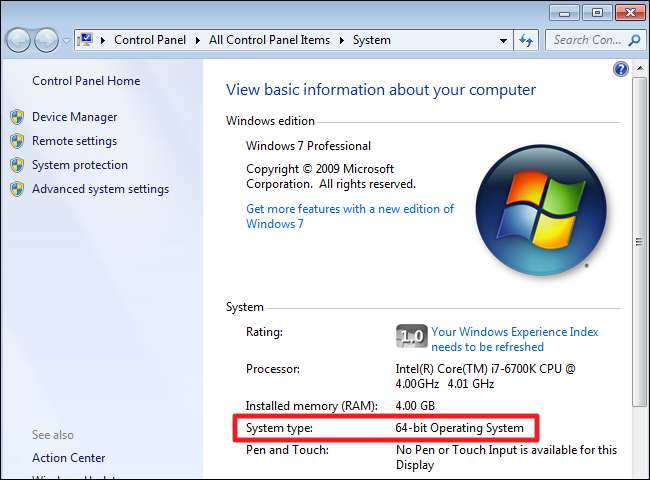
Windows XP के आपके संस्करण की जाँच करना
यह जाँचने का लगभग कोई मतलब नहीं है कि आप Windows XP के 64-बिट संस्करण का उपयोग कर रहे हैं, क्योंकि आप लगभग निश्चित रूप से 32-बिट संस्करण चला रहे हैं। फिर भी, आप "मेरा कंप्यूटर," पर राइट-क्लिक करके स्टार्ट मेनू खोलकर और फिर "गुण" पर क्लिक करके देख सकते हैं।
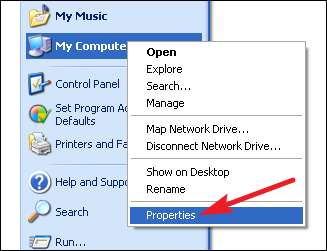
सिस्टम गुण विंडो में, "सामान्य" टैब पर जाएं। यदि आप Windows का 32-बिट संस्करण चला रहे हैं, तो यह "Microsoft Windows XP" के अलावा यहां कुछ भी नहीं कहेगा। यदि आप 64-बिट संस्करण चला रहे हैं, तो यह इस विंडो पर इंगित किया जाएगा।
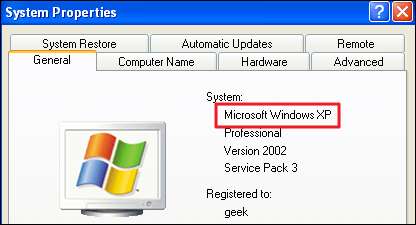
सम्बंधित: विंडोज के 64-बिट संस्करण पर अधिकांश कार्यक्रम अभी भी 32-बिट क्यों हैं?
यह जाँचना कि क्या आप 32-बिट या 64-बिट चला रहे हैं, आसान है, और विंडोज के किसी भी संस्करण पर लगभग उसी प्रक्रिया का अनुसरण करता है। और जब आप इसका पता लगा लेते हैं, तो आप यह तय कर सकते हैं कि आप उपयोग करना चाहते हैं या नहीं 64-बिट या 32-बिट ऐप्स .







